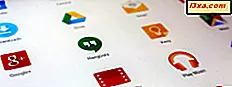Nyligen har jag visat hur du delar en skrivare med ditt nätverk och hur du installerar en nätverksskrivare från Windows XP med drivrutinsinställningen. Det finns dock skrivardrivrutiner som inte har en installationsguiden och en setup.exe- fil som fungerar för dig. Om du befinner dig i en sådan situation måste du använda guiden Lägg till en skrivare . För att lära dig hur du gör det, klicka på Läs mer.
Först måste du hämta och installera Windows XP-drivrutinen från skrivarens tillverkares webbplats.
Gå sedan till "Kontrollpanelen -> Skrivare och faxar" och klicka på "Lägg till en skrivare" .

Guiden "Lägg till en skrivare" startar nu. Klicka på Nästa .

Du kommer att bli ombedd att välja om du vill installera en lokal eller en nätverksskrivare. Välj "En nätverksskrivare, eller en skrivare kopplad till en annan dator" och klicka på Nästa .

Nu måste du ange vilken skrivare du vill installera. Det enklaste sättet är att välja "Bläddra efter en skrivare" och klicka på Nästa . Men om du vet namnet på den dator som skrivaren är ansluten till och skrivarens exakta namn kan du välja "Anslut till den här skrivaren", skriv in datorns och skrivarens namn som visas i exemplet och klicka på på nästa .

Om du har valt "Bläddra efter en skrivare" kommer Windows XP att spendera lite tid för att upptäcka alla datorer och skrivare från din arbetsgrupp. När du är klar, bläddra igenom resultaten, välj den skrivare du vill installera och klicka på Nästa .

Du kommer att varnas att en skrivardrivrutin håller på att installeras. Klicka på Ja .

Om den nätverksdator som skrivaren är ansluten till inte har någon drivrutin för Windows XP, kommer du att få veta att servern inte kan installera rätt skrivardrivrutin. Klicka på OK .

Du kommer att bli ombedd att bläddra och välj den plats där en Windows XP-drivrutin kan hittas. Klicka på Browse .

Navigera till den plats där du tog ut skrivardrivrutinen, välj den tillgängliga .inf- filen, klicka på Öppna och sedan på OK .

Skrivardrivrutinen installeras. När du är klar kommer du att bli ombedd om du vill ställa in skrivaren som standard. Välj det alternativ du vill, klicka på Nästa och stäng sedan guiden Lägg till en skrivare .

När du är klar ser du den nyinstallerade skrivaren i listan "Skrivare och fax" .
 OBS! För att installationen ska fungera måste du försäkra dig om att nätverksdelningen och upptäckningsinställningarna mellan Windows 7 och Windows XP-datorerna är släckta. Mer information finns i den här handboken om delning mellan Windows XP och Windows 7-datorer.
OBS! För att installationen ska fungera måste du försäkra dig om att nätverksdelningen och upptäckningsinställningarna mellan Windows 7 och Windows XP-datorerna är släckta. Mer information finns i den här handboken om delning mellan Windows XP och Windows 7-datorer. Slutsats
Som du kan se är det inte så svårt att installera en nätverksskrivare från Windows XP, med hjälp av guiden Lägg till en skrivare . Se till att du hämtar och extraherar rätt drivrutin och följ instruktionerna noggrant. Det spelar ingen roll om nätverksskrivaren är ansluten till en Windows 7 eller Windows Vista-dator. Förfarandet är detsamma.
För mer information om nätverksrelaterade ämnen, tveka inte att kolla artiklarna som rekommenderas nedan.